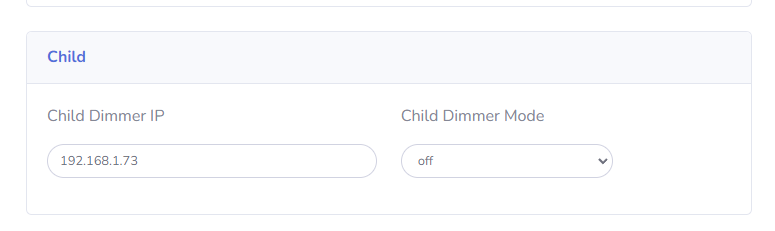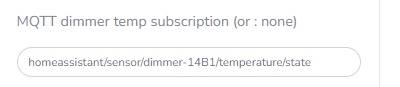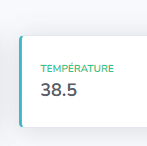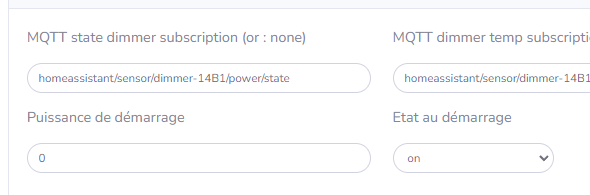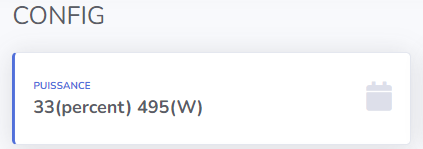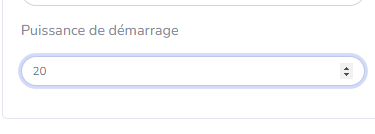Wiki Pv routeur
Utilisation Avancée Dimmer
Voici la section pour les utilisateurs avertis, certains paramètre du dimmer peuvent être modifié ou certaines options peuvent être rajoutées :
Chainage des dimmers:
Le dimmer peut fonctionner nativement en mode parent/enfant, il est possible de coupler un 2eme dimmer derrière le 1er dimmer en configurant l’IP dans l’interface.
Il y a 2 modes disponible :
- “equal” qui va envoyer la commande reçu aussi à l’enfant
- “delester” qui va envoyer le surplus vers l’enfant.
Si la sonde de température arrive à la limite, l’enfant récupère dans tous les cas la commande reçu.
Il est possible du coup de chainer X dimmers sur 1 seul
routeur
les commandes se font nativement en utilisant le protocole
HTTP
Si vous n’utilisez pas ce mode il est conseillé de laisser sur OFF voir de ne pas mettre d’IP ( champ vide )
Maillage en étoile des dimmers pour la température:
Il est possible de mettre les dimmers en maille : par exemple 1 dimmer prends la température et le partage aux autres dimmers abonnées ( MQTT ), cela permet par exemple d’avoir plusieurs radiateurs dans une pièce tout en ayant une sonde centrale de température.
le fonctionnement est simple : le dimmer ayant la sonde de
température doit avoir sa configuration MQTT configuré.
il remontera alors au format Json sa température sur le topic
homeassistant/sensor/dimmer-xxxx/temperature/stateau format suivant (Json) :
{ "temperature": "38.50" }il est tout à fait possible de présenter une autre sonde de température, tant que le format et la clé json sont respectés.
Coté Dimmer maillé
il faut juste renseigner le topic contenant les informations .
la température remontera alors sur le dimmer
L’application des paramètres nécessite un reboot du dimmer
Maillage en étoile des dimmers pour la consigne de puissance:
Il est possible de mettre les dimmers en étoile, pour partager les consignes de puissance entre les dimmers
le fonctionnement est simple : le dimmer s’abonne à un topic qui présente la consigne de puissance au format suivant (Json) ( en % ), en général on l’abonne à un dimmer leader.
{ "power": "61" }chaque dimmer présente sa puissance délivré sur son topic, les suiveurs doivent donc s’abonner au leader :
homeassistant/sensor/dimmer-xxxx/power/stateil est tout à fait possible de présenter une autre consigne, tant que le format et la clé json sont respectés.
{ "power": "61" }Coté Dimmer maillé
il faut juste renseigner le topic contenant les informations .
la consigne sera alors suivie
Il est aussi possible de demander au dimmer de démarrer à partir d’un niveau de consigne et de fait il réduira la consigne reçu
par exemple pour une consigne du leader de 80 % avec un démarrage à
20% , la puissance délivrée par le suiveur sera de 60%
( 80 - 20 ) 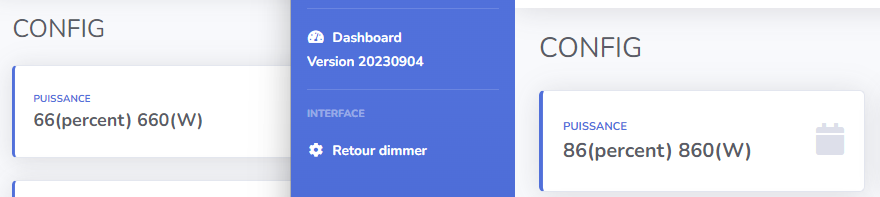
L’application des paramètres nécessite un reboot du dimmer
Relay et ventillateurs:
il est possible de rajouter des relays ou un ventilateur sur votre montage. il est nécessaire de les alimenter dans la mesure où le wemos n’aura pas assez d’énergie pour commander en direct les relays. ( 50mA max )
Le ventilateur se mettra automatiquement en route dès qu’une consigne est reçu.
les relays sont commandables par requête Web
- /get?relay1={0,1,2,3}
- /get?relay2={0,1,2,3}
Les options possible sont
- 0 : off
- 1 : on
- 2 : switch on->off ou inversement
- Autre valeur : remonte l’état du switch
Fonctionnalité Web :
Certaines fonctions sont disponibles au niveau de l’interface Web
:
ou par requêtes HTTP
| /reset | Permet un reset soft du dimmer |
| /resetwifi | Permet de changer la configuration Wifi |
| /update | Permet un téléversement OTA du code |
| /?POWER=xx | Permet de changer la puissance demandée |
| /ping | page pour avoir une réponse rapide de fonctionnalité |
| /config.json | Permet d’avoir la configuration du dimmer |
| /state | Json pour connaitre l’état du dimmer |
|
/state_dallas
|
Json pour récuperer les valeurs de toute les Dallas |
Mode AP
Le mode access point est possible pour se connecter directement au Pv
routeur en l’absence de wifi, le routeur peut créer son propre Wifi et
le dimmer sera reconnu automatiquement dès sa connexion.
Ce mode est à éviter et est là
principalement pour les démonstrations Salon.
Logs:
lors d’un reboot ou autre, la page /log.html peut vous aider à comprendre ce qui ne vas pas.
Par exemple la ligne Reason for reset: peut vous
indiquer le problème
il faut prendre le 1er digit du message : 00:0:0:1 -> 0x:x;x;x ->
Alimentation allumée (Power-on Reset)
La liste des codes :
- 0: Alimentation allumée (Power-on Reset)
- 1: Réinitialisation externe (External Reset)
- 2: Réinitialisation par le chien de garde (Watchdog Reset)
- 3: Réinitialisation par le chien de garde matériel (Hardware Watchdog Reset)
- 4: Réinitialisation par le chien de garde logiciel (Software Watchdog Reset)
- 5: Réinitialisation par un événement d’épinglage (Exception Reset)
- 6: Réinitialisation par un événement d’épinglage externe (External Pin Reset)
- 7: Réinitialisation par une exception inconnue (Exception Reset)